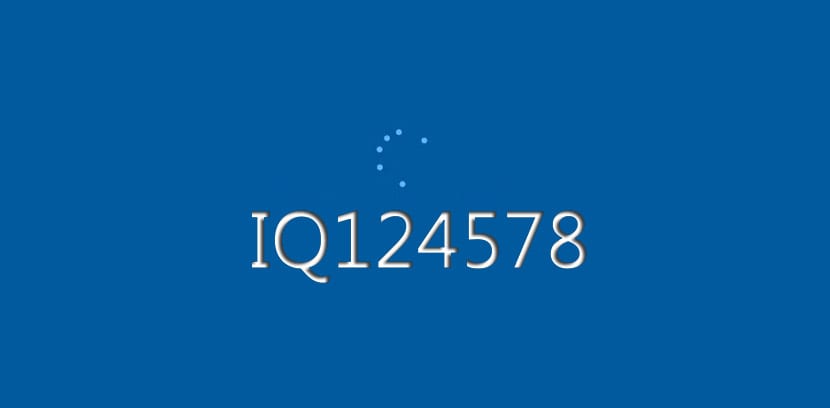
У оперативном систему Виндовс 7 можете брзо да отворите подешавања прилагођавања и промени фонт система за различите елементе у ОС-у као што су иконе, наслови трака, менији, поруке и још много тога.
Али у оперативном систему Виндовс 10 не можете извршити та прилагођавања и скоро морате да се придржавате подразумеваног системског фонта на рачунару. Виндовс 10 фонт је Сегое УИ а ако желите да га промените, идите доле.
Како се мења подразумевани системски фонт за Виндовс 10
Пре него што одете до водича, имајте на уму да у супротном морате следити све кораке могу се створити неповратне грешке, па је занимљиво да направите копију система или креирате тачку за обнављање система.
- Отварамо Контролна табла укуцавајући га у претрагу Цортана
- Кликните на резултат претраживања
- У контролној табли кликнемо на "Извори"

- Погледајте све фонтове доступне у оперативним системима Виндовс 10 и запиши тачно име фонта који желите да користите
- Отворите а нотепад или нотепад када га поново откуцате у претрази Цортана и кликнете на резултат претраге
- Копирамо и налепимо овај регистрациони код у текстуалној датотеци:
Виндовс Регистри Едитор верзија 5.00 [ХКЕИ_ЛОЦАЛ_МАЦХИНЕ \ СОФТВАРЕ \ Мицрософт \ Виндовс НТ \ ЦуррентВерсион \ Фонтс] "Сегое УИ (ТруеТипе)" = "" "Сегое УИ Болд (ТруеТипе)" = "" "Сегое УИ Болд Италиц (ТруеТипе)" = "" "Сегое УИ Италиц (ТруеТипе)" = "" "Сегое УИ Лигхт (ТруеТипе)" = "" "Сегое УИ Семиболд (ТруеТипе)" = "" "Сегое УИ Симбол (ТруеТипе)" = "" [ХКЕИ_ЛОЦАЛ_МАЦХИНЕ \ СОФТВАРЕ \ Мицрософт \ Виндовс НТ \ ЦуррентВерсион \ ФонтСубститутес] "Сегое УИ" = "ЕНТЕР-НЕВ-ФОНТ-НАМЕ"
- У коду који је копиран у Нотепад или Нотепад, обавезно замените «ЕНТЕР-НОВО-ИМЕ ФОНТ»Са тачним именом које желите да користите, као што је: Цоуриер Нев
- Кликните на Архива
- Сада о «Сачувај као…«
- У пољу „Сачувај као тип“ изаберите „Све датотеке»И датотеку назовите нечим што желите са екстензијом .рег
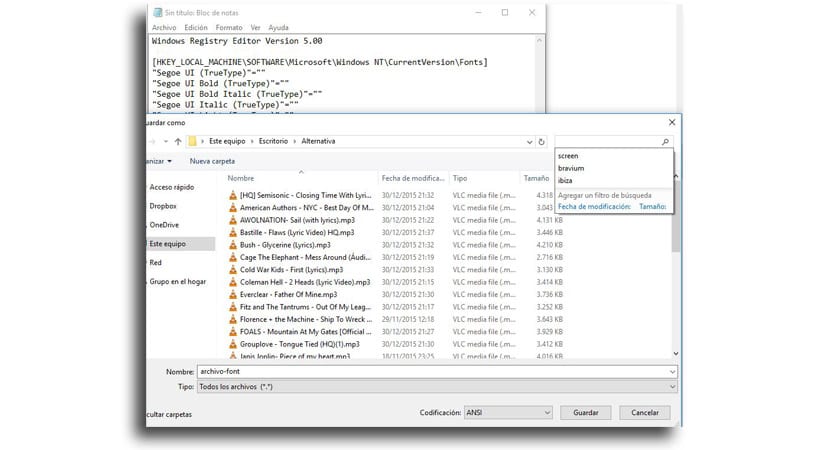
- Сада о «Сачувај«
- Двапут кликнемо на нову датотеку Рег. да бисте га инсталирали у регистар
- Кликните на "Si«
- Сада кликните на OK
- Поново покрените рачунар да би задатак био завршен
Већ ћете имати нови извор Кроз све елементе који могу да укључују истраживач датотека, поруке, траку задатака и апликације које користе подразумевани системски фонт.
Како вратити промене или се вратити на подразумевани системски фонт
- Отварамо Блокчић за белешке
- Копирамо и налепимо следеће регистрациони код у текстуалној датотеци:
Виндовс Регистри Едитор верзија 5.00 [ХКЕИ_ЛОЦАЛ_МАЦХИНЕ \ СОФТВАРЕ \ Мицрософт \ Виндовс НТ \ ЦуррентВерсион \ Фонтс] "Кориснички интерфејс Сегое (ТруеТипе)" = "сегоеуи.ттф"" Сегое УИ Блацк (ТруеТипе) "="следите.ттф"" Сегое УИ Блацк Италиц (ТруеТипе) "="Сегуибли.ттф"" Сегое УИ подебљано (ТруеТипе) "="сегоеуиб.ттф"" Сегое УИ подебљано курзив (ТруеТипе) "="сегоеуиз.ттф"" Емоји корисничког интерфејса Сегое (ТруеТипе) "="фолловмј.ттф"" Сегое УИ Хисториц (ТруеТипе) "="Сегуихис.ттф"" Сегое УИ Италиц (ТруеТипе) "="сегоеуии.ттф"" Сегое УИ Лигхт (ТруеТипе) "="сегоеуил.ттф"" Сегое УИ Лигхт Италиц (ТруеТипе) "="Сегуили.ттф"" Сегое УИ Семиболд (ТруеТипе) "="следите.ттф"" Сегое УИ Семиболд Италиц (ТруеТипе) "="Сегуисби.ттф"" Сегое УИ Семилигхт (ТруеТипе) "="сегоеуисл.ттф"" Сегое УИ Семилигхт Италиц (ТруеТипе) "="Сегуисли.ттф"" Симбол корисничког интерфејса Сегое (ТруеТипе) "="Сегуисим.ттф"" Сегое МДЛ2 Ассетс (ТруеТипе) "=" сегмдл2.ттф "" Сегое Принт (ТруеТипе) "="сегоепр.ттф"" Сегое Принт Болд (ТруеТипе) "="сегоепрб.ттф"" Сегое Сцрипт (ТруеТипе) "="сегоесц.ттф"" Сегое Сцрипт Болд (ТруеТипе) "="сегоесцб.ттф"[ХКЕИ_ЛОЦАЛ_МАЦХИНЕ \ СОФТВАРЕ \ Мицрософт \ Виндовс НТ \ ЦуррентВерсион \ ФонтСубститутес]" Сегое УИ "= -
- Кликните на "Архива«
- Сада о «Сачувај као«
- Под „Сачувај као ...“ бирамо Све датотеке и именујте датотеку на било шта што се завршава са наставком Рег.
- Дајемо Сачувај
- Двокликните на датотеци створеној за интеграцију тих промена у регистар
- Кликните на "Si«
- Сада о «OK«
- Поново се покренемо компјутер
Остављамо вас са водич за инсталирање фонтова на Виндовс 10.